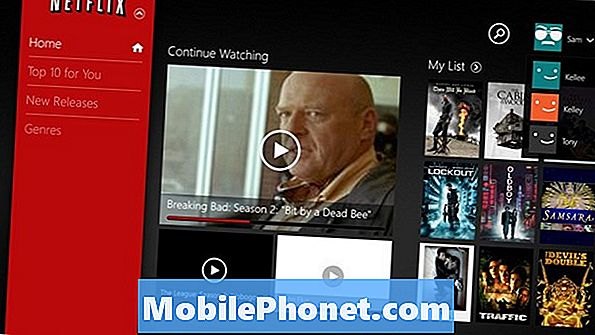
Conţinut
- Cum să închiriați filme și cumpărați emisiuni TV în Magazinul Windows
- Cum să urmăriți pentru a viziona videoclipurile pe care le-ați avut deja
- Cum să vizionați videoclipuri YouTube și alte videoclipuri în Windows 10
Actualizarea gratuită a Microsoft Windows 10 face multe pentru a ușura mulți utilizatori. Meniul Start este din nou, oferindu-le utilizatorilor posibilitatea de a conecta plăcile live sau de a le uita în întregime. Aplicațiile descărcate în Magazinul Windows se difuzează acum alături de programele tradiționale, cum ar fi iTunes.
Cu Magazinul Windows, Microsoft face o piesă de divertisment. Mai precis, este alinierea resurselor sale pentru a prelua iTunes și Google Play Store ca surse pentru conținutul digital. De ani de zile, Microsoft a lăsat mass-media până la alte companii. Până când a urcat, magazinul iTunes Store și aplicația iTunes erau regii indiscutabili de a închiria filme și de a cumpăra emisiuni de televiziune. Windows vine cu un magazin Windows recent renovat. Oferă închirieri de filme și achiziții de emisiuni de televiziune.

Iată pentru a viziona videoclipuri în Windows 10, indiferent dacă închiriați un film, cumpărați o emisiune de televiziune sau dacă aveți conținut deja deținut. Există, de asemenea, unele aplicații pentru servicii de streaming populare precum Twitch și YouTube.
Cum să închiriați filme și cumpărați emisiuni TV în Magazinul Windows
Fiecare versiune de Windows 10 vine cu acces la ceea ce Microsoft numește Windows Store. Magazinul, așa cum o numește Microsoft, este o aplicație în sistemul de operare și pe piața online. Pentru a achiziționa conținut din Magazinul Windows, aveți nevoie de un cont Microsoft, pe care l-ați creat deja pentru servicii cum ar fi Outlook, Xbox și multe altele.
Nu trebuie să instalați magazinul separat de Windows 10. Este una dintre aplicațiile preinstalate pe care le primiți automat. Apăsați tasta Windows de pe tastatură sau butonul Windows de pe bara de activități, dacă aveți o atingere.
Acum căutați țiglă Store în meniul Start sau în ecranul de pornire. Dacă nu îl vedeți, selectați-l din lista de aplicații de mai jos Toate aplicațiile.

Bine ați venit în Magazinul Windows. Acum atingeți sau faceți clic pe Filme și TV în navigația de sus.
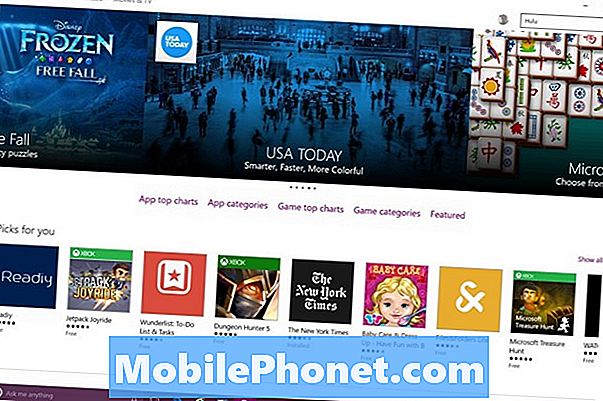
Acesta este magazinul video Microsoft pentru Windows 10. Căutați filmul pe care doriți să îl închiriați sau să-l cumpărați.

Când achiziționați un film sau o emisiune de televiziune, puteți să-l stocați pe dispozitiv pentru vizualizare atunci când nu aveți o conexiune la internet. Închirierea unui film sau a unei emisiuni de televiziune vă cere să alegeți dacă doriți să îl transmiteți în flux sau să îl descărcați în momentul achiziționării. Odată ce ați închiriat un film, acesta rămâne în colecția dvs. până când expiră două săptămâni mai târziu. Odată ce ați lovit jocul pe un film închiriat aveți două zile să îl urmăriți. Microsoft sincronizează orice videoclip pe care îl achiziționați din magazinul său către aplicații din Xbox One, Windows 10, Windows Phone și web. Nu puteți arde conținuturile închiriate sau achiziționate pe un DVD.
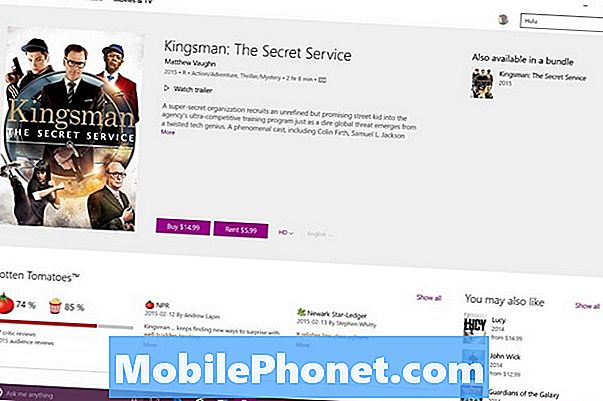
Când sunteți gata să redați conținutul video, Window Store vă va lovi în aplicația Filme și TV pentru vizionare.
Cum să urmăriți pentru a viziona videoclipurile pe care le-ați avut deja
Milioane de utilizatori au deja conținut video de pe DVD-uri sau fișiere pe care le-au descărcat. Microsoft a facilitat și acelor utilizatori să vizioneze videoclipuri. În primul rând, a retrogradat Windows Media Player la coșul de gunoi din istorie. În al doilea rând, au fost făcute imbunatațiri uriașe pentru aplicația video a acestuia.
Microsoft îi solicită aplicația video, Filme și TV din anumite motive, dar este playerul implicit pentru toate tipurile de videoclipuri. Compania a lansat suportul MKV pentru această versiune, permițând utilizatorilor Windows care și-au rupt DVD-urile să urmărească acest conținut fără a descărca un player video separat. Utilizarea aplicației Filme și TV pentru redarea videoclipurilor nu necesită un cont Microsoft.
Apăsați tasta Windows de pe tastatură și căutați Filme și TV app. Dacă nu este conectat la meniul Start / Start, selectați-l doar din Toate aplicațiile Meniu sub M.

Bine ați venit la Filme și TV. Orice conținut pe care l-ați cumpărat din Magazinul Windows este disponibil aici. Aceasta include filme și emisiuni de televiziune. Selectați Video pentru a vedea conținutul pe care îl dețineți și pentru a-l viziona prin intermediul aplicației.
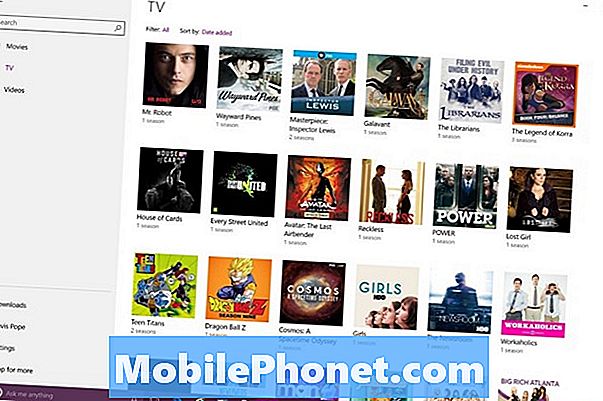
În mod implicit, aplicația Filme & TV caută conținutul pe care l-ați stocat în dosarul Videoclip. Puteți adăuga foldere noi de conținut video pe dispozitiv prin atingerea sau dând clic pe Modificați unde vedem buton. Această opțiune se află și în setări.
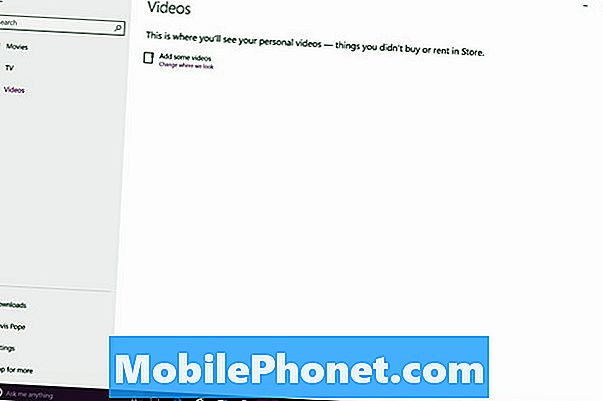
Potrivit Microsoft, aplicația poate reda fișierele m4v, mp4, mov, asf, avi, wmv, m2ts, 3g2, 3gp2 și 3gpp. Microsoft spune că intenționează să actualizeze aplicația Filme și TV cu funcții noi.
Cum să vizionați videoclipuri YouTube și alte videoclipuri în Windows 10
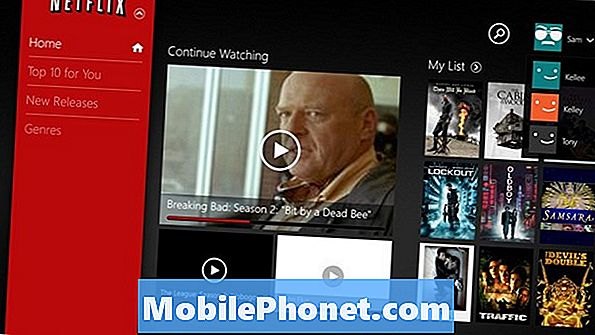
Dacă vă aflați în flux, Windows 10 are aplicații dedicate pentru serviciile video personale populare în Magazinul Windows. Mulți dintre ei sunteți probabil familiarizați cu iPhone și iPad.
MetroTube & TubeCast sunt excelente pentru utilizatorii care doresc accesul YouTube nativ. Google nu realizează o aplicație YouTube reală pentru Windows, sperând că utilizatorii se vor întoarce pe site-ul său.
8Stream este o aplicație nativă Twitch pentru Windows. În interiorul dvs. puteți discuta cu fluxurile în timp ce își joacă live jocurile.
Hulu Plus & Netflix sunt disponibile gratuit în Windows Store, deși utilizatorii trebuie să achiziționeze un abonament lunar direct de pe site-urile lor - la fel ca pe iPhone și Android.
Mult noroc încearcă să vizioneze în Windows 10.


